Uma porta USB que não responde pode ser a causa de várias dificuldades, dado que inúmeros periféricos de computador dependem dessa conexão. Seu mouse, teclado e outros dispositivos essenciais podem deixar de operar devido a um problema na porta USB. Felizmente, existem métodos para solucionar esse contratempo. Continue a leitura para descobrir como reparar uma porta USB em diferentes equipamentos.
Problemas com a porta USB no Windows 10
Uma porta USB em um computador com Windows 10 pode apresentar falhas por várias razões. No entanto, existem quatro abordagens distintas para resolver essa questão.
Verificação do USB
É improvável que a porta USB esteja com defeito se ela funcionava corretamente antes da atualização para o Windows 10. Entretanto, podem surgir algumas singularidades. Para evitar perder tempo com soluções mais complexas, é crucial eliminar essa hipótese em primeiro lugar. Os dispositivos USB podem ser testados simplesmente desconectando-os e conectando-os a outro computador.
Verificação da fonte de energia
Esta abordagem é aplicável apenas a notebooks. As portas USB de seu notebook recebem eletricidade da fonte de energia do mesmo. Se esse processo não ocorrer adequadamente, o USB conectado pode não funcionar. Em alguns casos, um simples procedimento pode resolver a situação:
- Desconecte o cabo de alimentação do notebook e o adaptador do carregador.

- Desligue o computador.
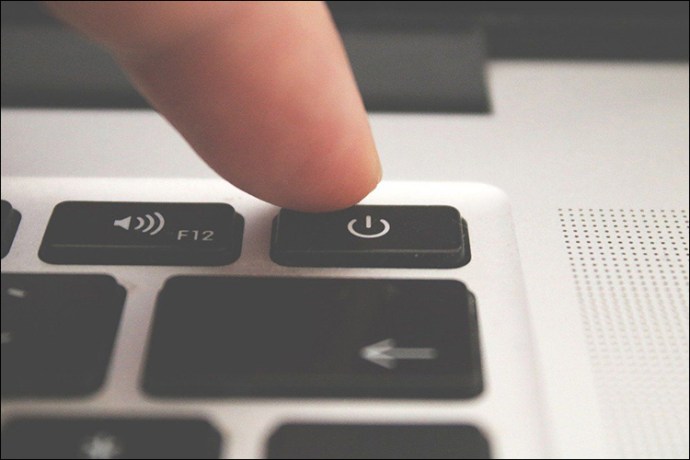
- Conecte novamente o dispositivo USB ao seu notebook.

- Reconecte a fonte de alimentação.

Análise das configurações de gerenciamento de energia
Por padrão, o Windows desativa as portas USB quando não estão em uso e as reativa quando necessário. Contudo, o Windows pode falhar em reativar a porta em algumas ocasiões. Para impedir que o Windows controle a energia das portas e dispositivos USB, siga estes passos:
- Digite “Gerenciador de Dispositivos” na barra de pesquisa do Windows para abrir o aplicativo.
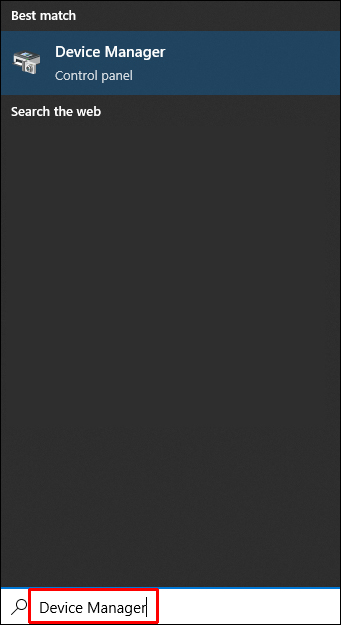
- Clique duas vezes no dispositivo “USB Root Hub” que encontrar na lista.
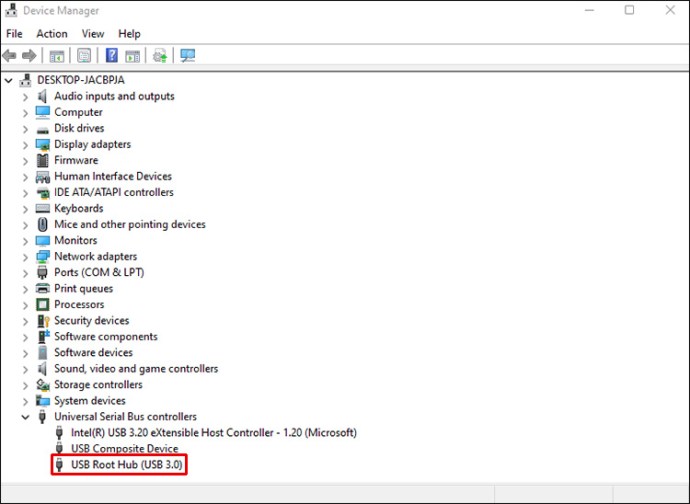
- Acesse a aba “Gerenciamento de energia”.
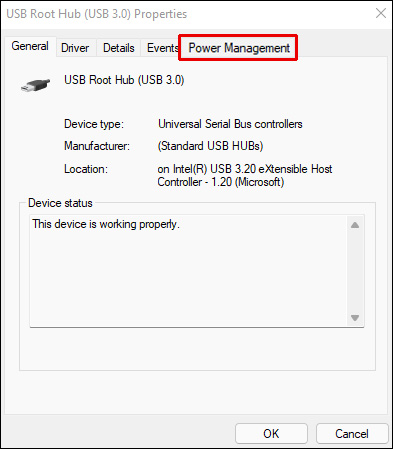
- Desmarque a opção relacionada ao gerenciamento de energia.
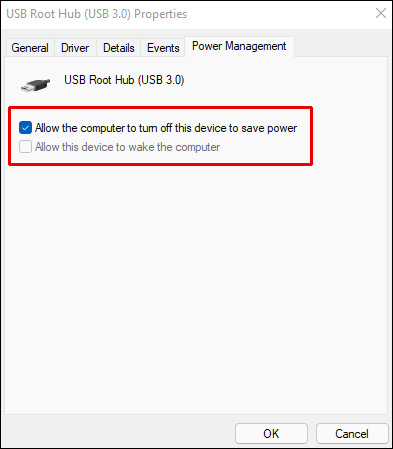
- Repita o procedimento para cada porta USB.
Verificação dos drivers USB
Um problema de driver pode ser a causa do mau funcionamento das suas portas USB. Caso nenhuma das alternativas acima funcione, ou se não se sentir seguro para mexer nos drivers, você pode recorrer ao Driver Easy.
O Driver Easy é capaz de detectar instantaneamente os drivers apropriados para o seu sistema. Instalar o driver errado ou cometer algum erro não é um problema, pois não é preciso ter conhecimento técnico sobre o sistema operacional.
O Driver Easy consegue atualizar automaticamente os drivers, tanto na versão paga quanto na gratuita. A atualização é simples e requer apenas dois cliques:
- Inicie o programa de instalação do Driver Easy.
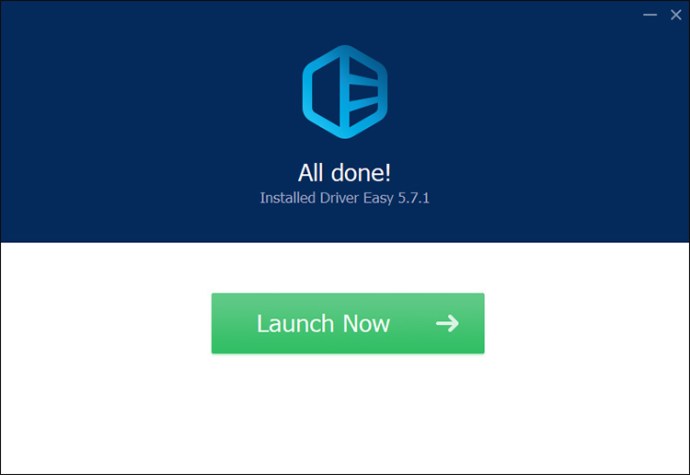
- Clique na opção “Verificar Agora” no Driver Easy para iniciar a análise.
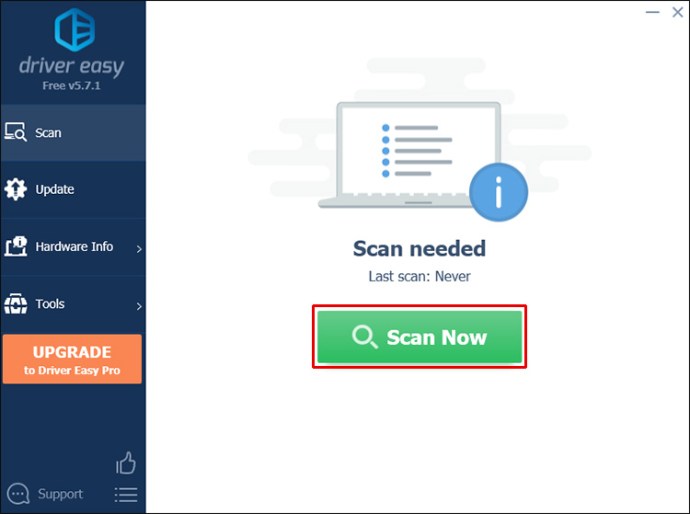
Ao clicar no botão Atualizar ao lado de um driver USB identificado para atualização, este será atualizado imediatamente. Como alternativa, você pode selecionar “Atualizar Tudo” para baixar e instalar a versão mais recente de todos os drivers ausentes ou desatualizados no sistema (será solicitada uma atualização ao selecionar essa opção).
Porta USB com problemas no Windows 11
Uma porta USB pode deixar de funcionar no Windows 11 pelos mesmos motivos que no Windows 10. Por isso, os procedimentos para solução são semelhantes. As abordagens a seguir são as mais eficazes.
Atualização de drivers
Você pode baixar atualizações manualmente caso não possua um utilitário OEM instalado. Geralmente, é possível encontrar drivers e atualizações de software para o seu dispositivo ao pesquisar o número do modelo. Veja como proceder:
- Utilize o atalho de teclado “Tecla Windows + R” para abrir a janela Executar.

- Em seguida, clique em “OK” para abrir o “Executar” e digite “devmgmt.msc”.
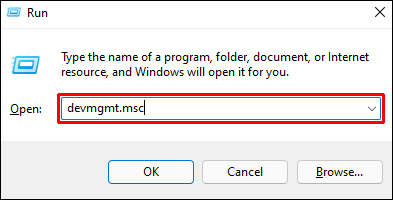
- Para atualizar o driver do seu dispositivo USB, clique com o botão direito no Gerenciador de Dispositivos e selecione “Atualizar driver”.
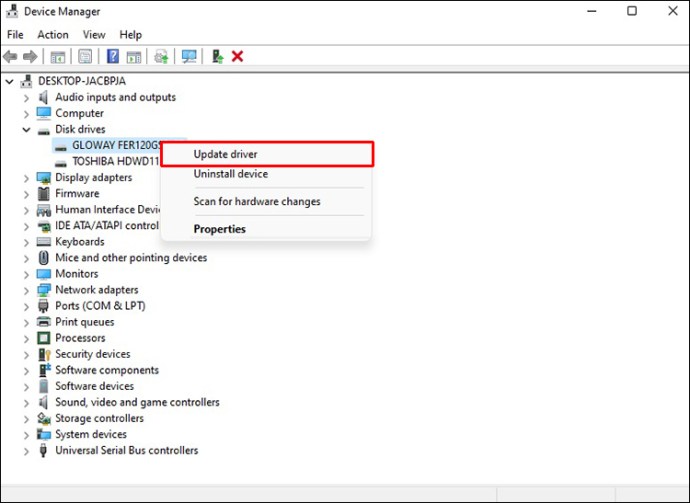
- Siga as instruções na tela para concluir a atualização caso tenha baixado uma atualização de software.
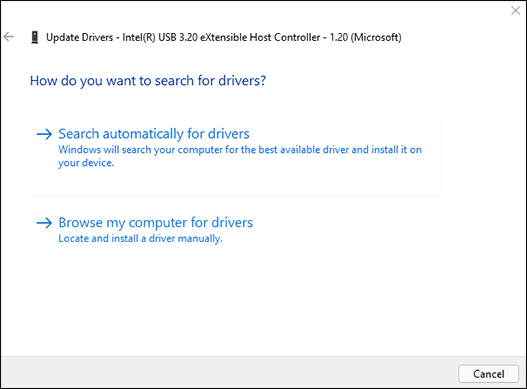
- Pode ser necessário reiniciar o computador para finalizar as alterações.
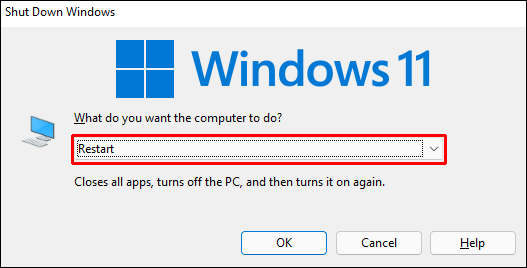
Ajuste das configurações de gerenciamento de energia
Dispositivos USB podem requerer uma quantidade considerável de energia. No entanto, essa energia nem sempre está disponível quando o equipamento está usando apenas a bateria. Em situações onde a bateria alimenta o notebook, um driver USB pode não receber energia suficiente devido às configurações de gerenciamento de energia. Modificações nessas configurações devem resolver o problema. Siga estas instruções:
- Comece digitando “executar” na caixa de diálogo Executar usando o atalho de teclado “Tecla Windows + R”.

- Em seguida, digite “devmgmt.msc”.
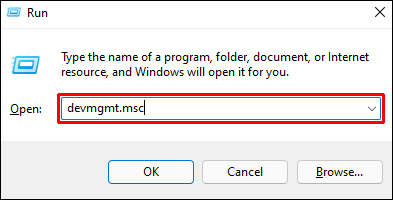
- Expanda a seção da porta USB no Gerenciador de Dispositivos rolando a página para baixo.
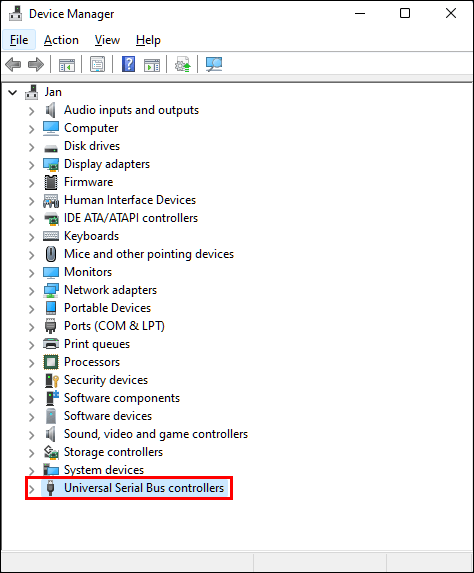
- Acesse as propriedades do “USB Root Hub” clicando com o botão direito.
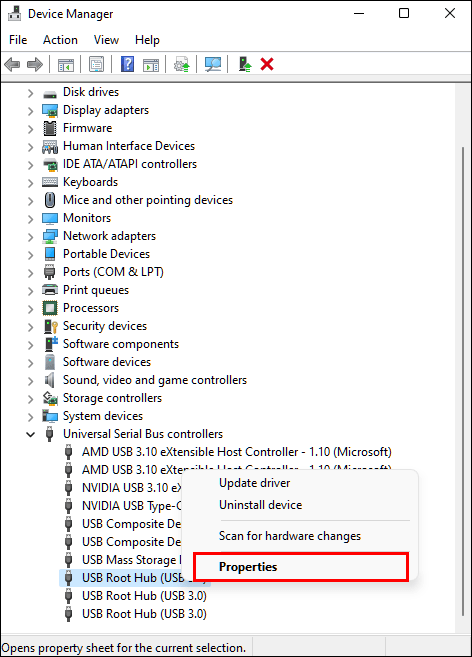
- Selecione a aba “Gerenciamento de Energia” na janela Propriedades do USB Root Hub.
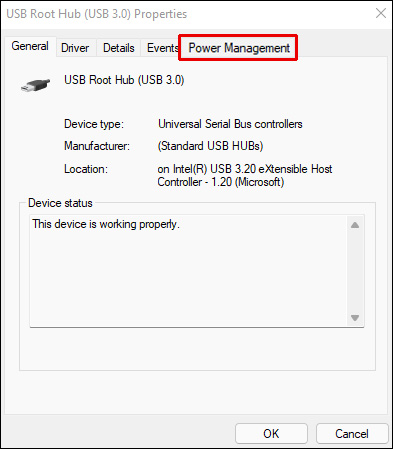
- Desmarque a opção “Permitir que o computador desligue este dispositivo para economizar energia”.
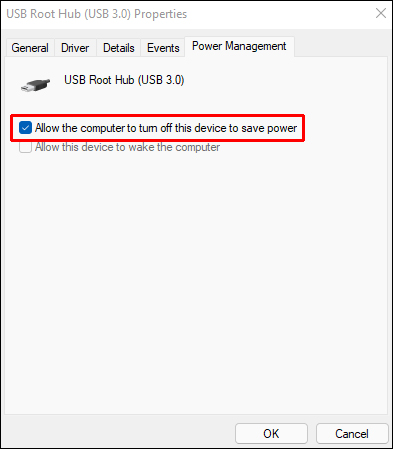
Desativação da Suspensão Seletiva USB
Para desabilitar a suspensão seletiva de USB no Windows 11, siga estes passos:
- Pressione “Iniciar” ou a tecla “Windows” para abrir o menu Iniciar no computador.

- Escolha o principal resultado para o termo de pesquisa “Editar plano de energia” para iniciar o processo.
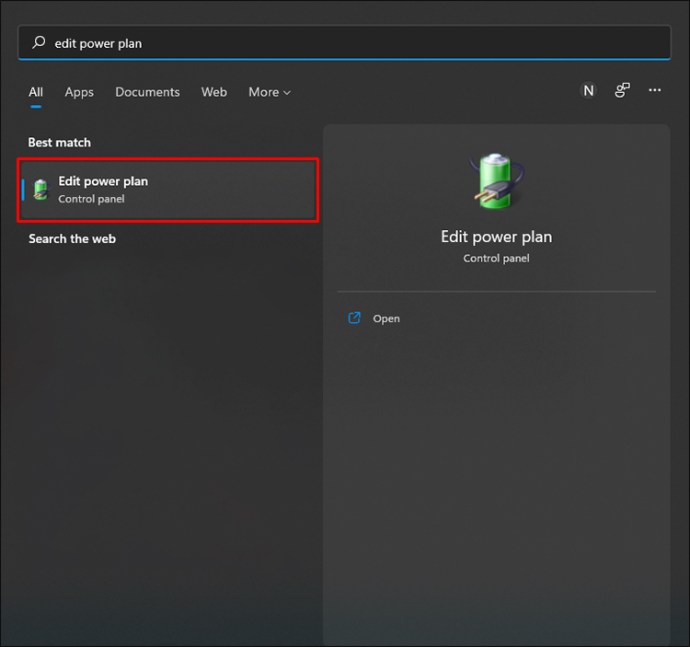
- Em seguida, selecione a opção “Alterar configurações avançadas de energia”.
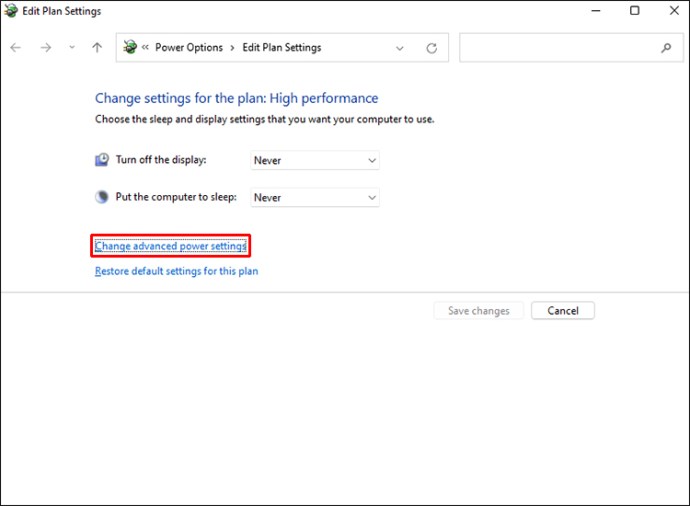
- Expanda as opções USB e defina a “configuração de suspensão seletiva USB” para “Desativado”.
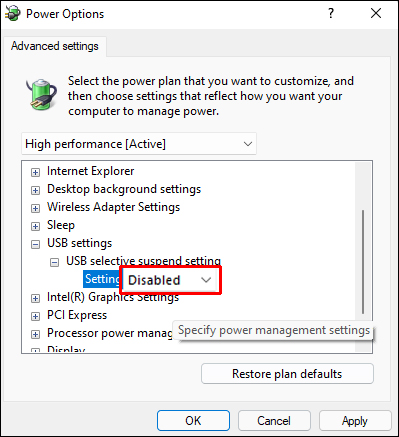
- Para salvar as alterações, clique em “OK”.
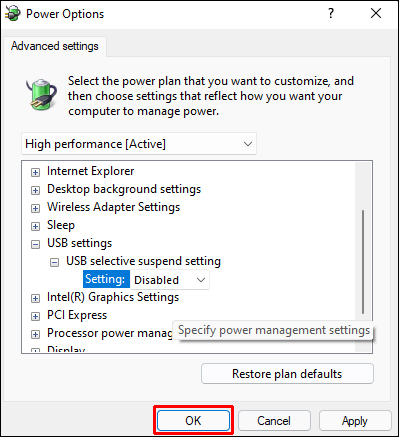
Porta USB não operacional em um Mac
O primeiro passo é redefinir o SMC do Mac, um procedimento simples. Veja como:
- Desligue o Mac e verifique se ele está conectado ao cabo de alimentação, caso seja um notebook.

- Mantenha pressionadas as teclas “Shift + Control + Option + Power” simultaneamente por alguns segundos. A luz do adaptador de alimentação deverá piscar ou mudar de cor, indicando que a redefinição do SMC foi concluída.
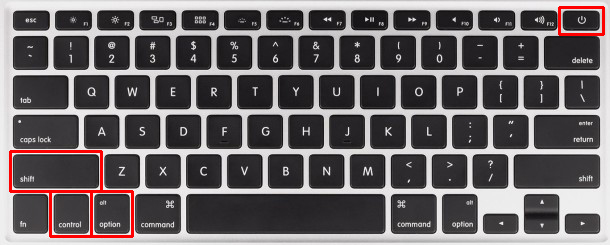
- Solte todas as teclas de uma só vez.
- Ao pressionar o botão liga/desliga, você pode iniciar seu MacBook Pro ou Air.
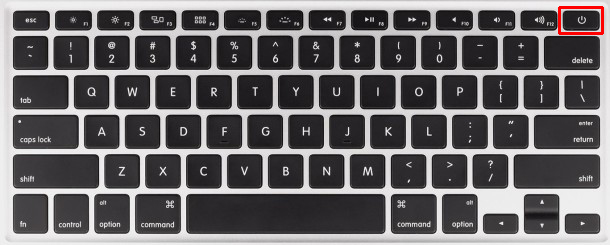
Agora é possível testar as portas USB do MacBook conectando um dispositivo USB e verificando se este funciona.
Porta USB inativa em um Chromebook
Verificação de atualizações
No notebook, verifique se você está usando a versão mais recente do ChromeOS. É possível que problemas no sistema operacional estejam impedindo o funcionamento adequado do USB. Se este for o caso, o Google pode já ter disponibilizado uma correção.
- Acesse o menu “Configurações” do seu Chromebook e localize “Sobre o Chrome”.
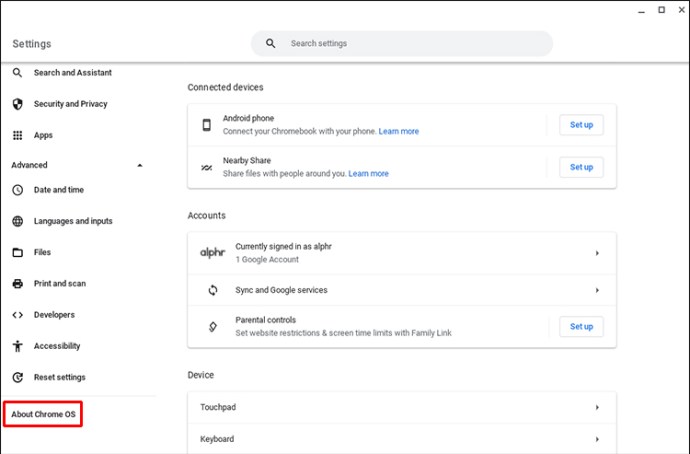
- Na página “Sobre o Chrome”, clique no link “Verificar atualizações”.
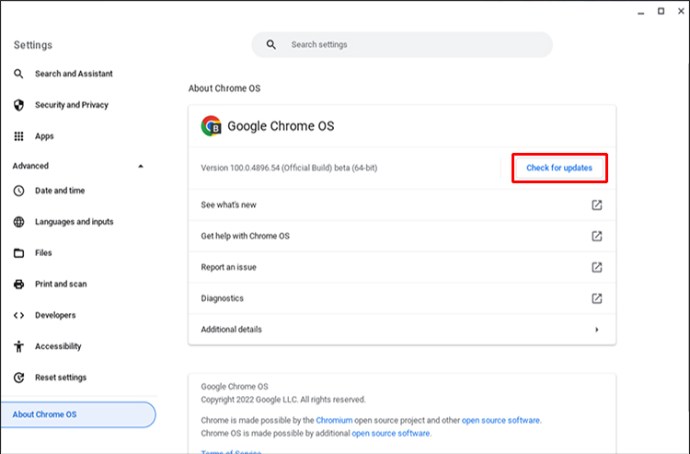
- É necessário reiniciar o notebook após instalar a versão mais recente do ChromeOS.
Redefinição do hardware do Chromebook
- Desligue o Chromebook.
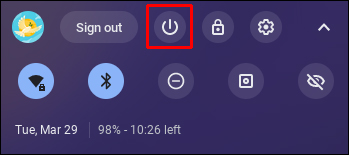
- Aguarde 30 segundos antes de reativar o equipamento.
- Pressione os botões “Atualizar” e “Power” simultaneamente.
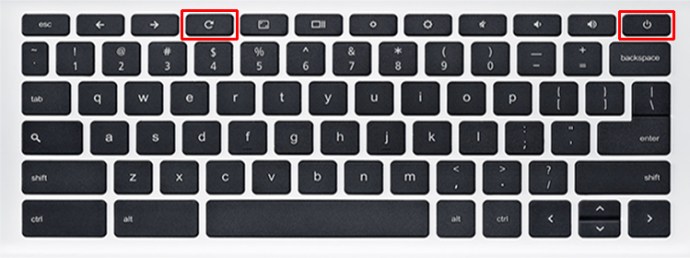
- Quando o notebook ligar, solte a tecla Atualizar.
- Inicie o computador e veja se o dispositivo USB é reconhecido.
Problemas com a Porta USB em Notebooks Dell
Verificação das configurações de gerenciamento de energia
- Pressione “tecla Windows + R” no teclado para abrir a caixa de diálogo “Executar”.
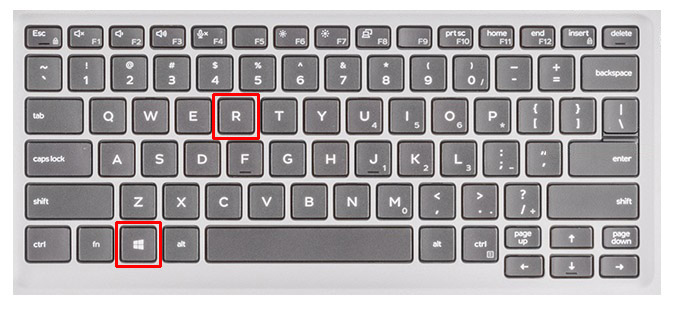
- Digite “Gerenciamento de Dispositivos” (sem as aspas) na caixa de diálogo Executar e clique em “OK”.
- Expanda a seção “Controladores de barramento serial universal”.
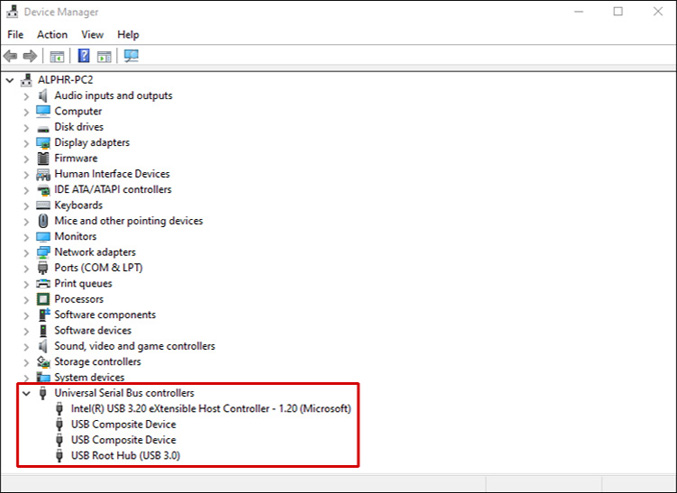
- A primeira entrada “USB Root Hub” é uma porta USB. Clique duas vezes nela.
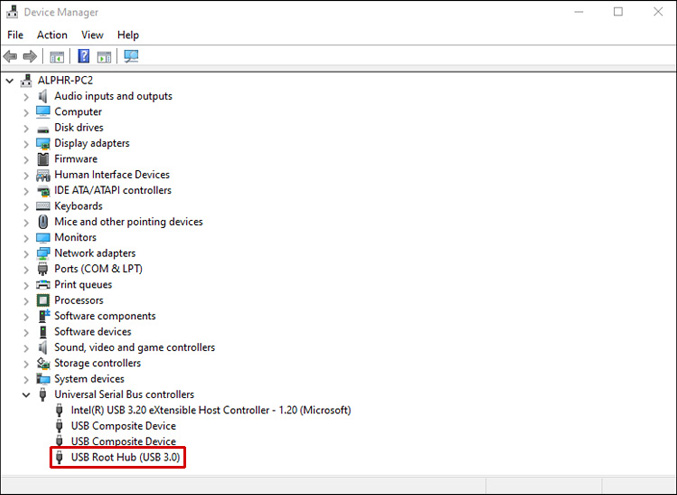
- Desmarque a opção “Permitir que o computador desligue este dispositivo para economizar energia”.
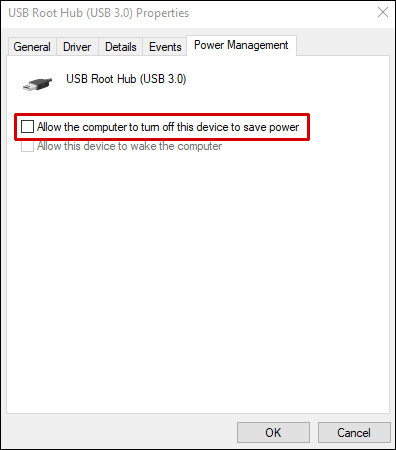
- Para manter suas alterações, clique em “OK”.
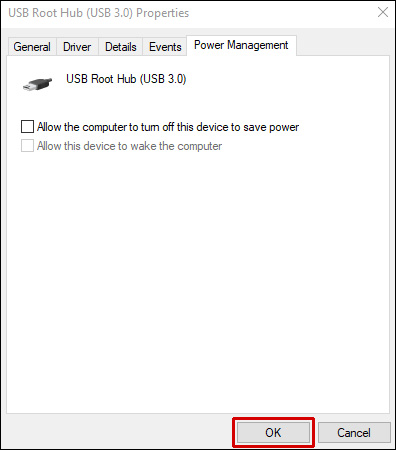
Repita o processo para cada porta USB.
Atualização dos drivers USB
Se o problema persistir após tentar os métodos anteriores, o driver USB pode ser o culpado. Nesse caso, atualizá-lo é a solução mais simples.
- Abra a janela “Executar” pressionando a tecla “Windows + R” no teclado.
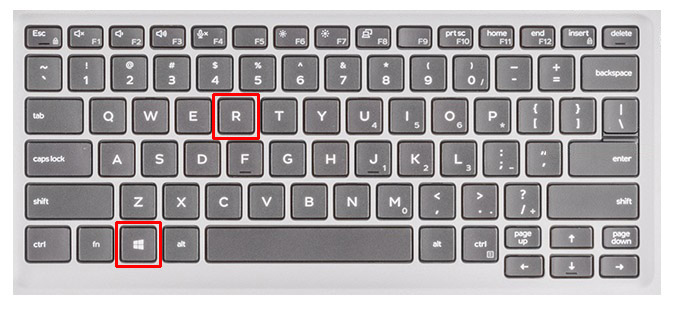
- Em seguida, clique em OK para iniciar a caixa de diálogo Executar e digite “devmgmt.msc”.
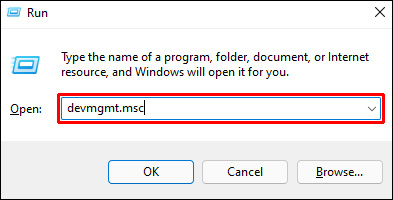
- Em “Gerenciador de Dispositivos”, clique com o botão direito no seu dispositivo USB e selecione “Atualizar driver”.
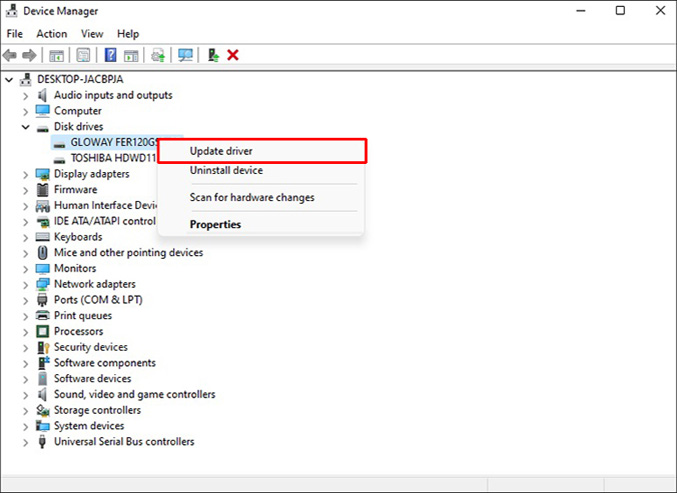
- Se você baixou uma atualização de software, siga as instruções na tela para concluir a atualização.
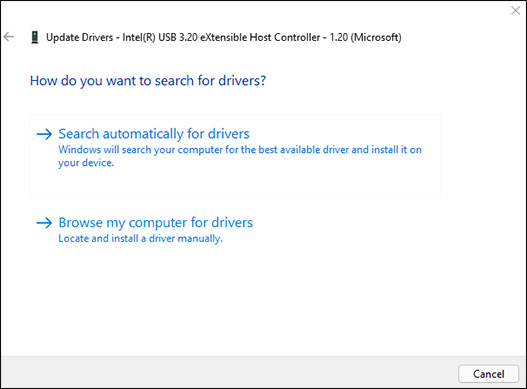
- Pode ser necessário reiniciar o computador para aplicar as alterações.
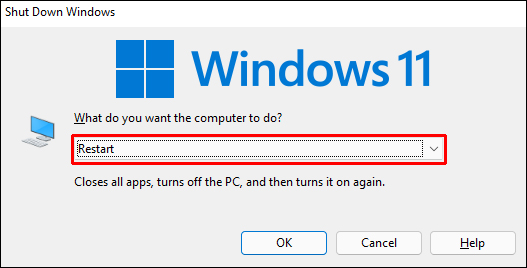
Porta USB sem função em Notebooks HP
Ajuste das configurações de gerenciamento de energia
- Pressione “Tecla Windows + R” para abrir a caixa de diálogo “Executar” no teclado.

- Na caixa de diálogo Executar, digite “Gerenciamento de Dispositivos” (sem as aspas) e clique em “OK”.
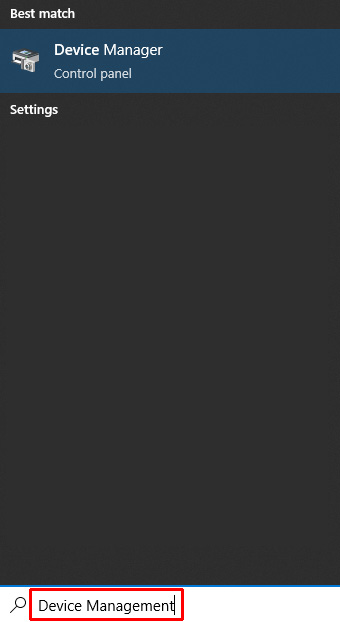
- Expanda a seção em “Controladores de barramento serial universal”.
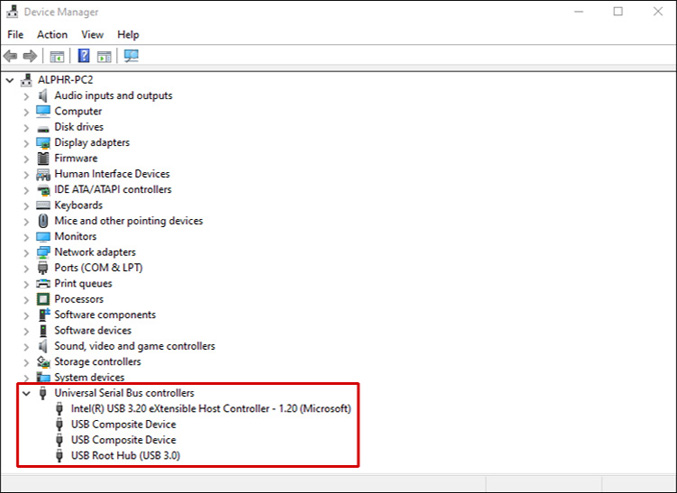
- A primeira entrada “USB Root Hub” corresponde a uma porta USB. Clique duas vezes nela.
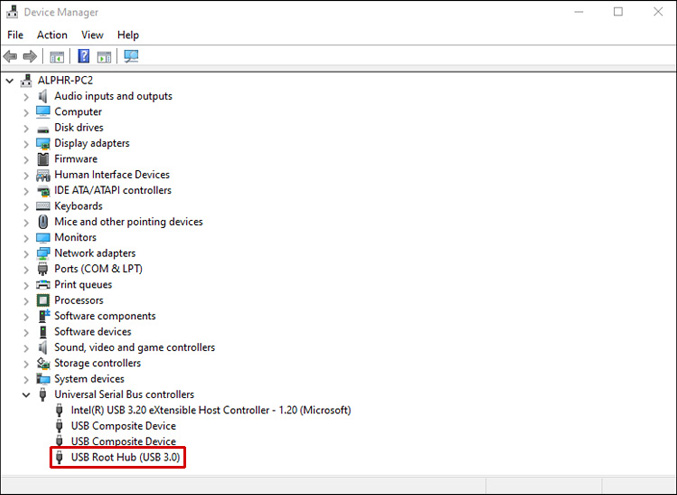
- Desmarque a caixa de seleção ao lado de “Permitir que o computador desligue este dispositivo para economizar energia”.
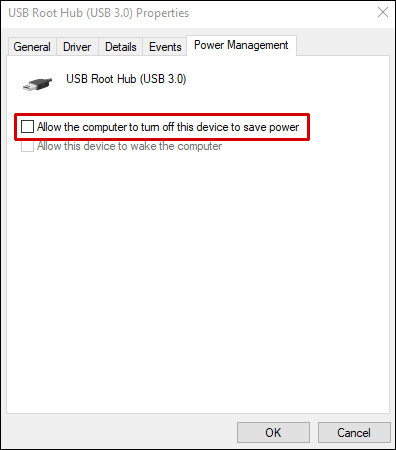
- Clique em “OK” para salvar as alterações.
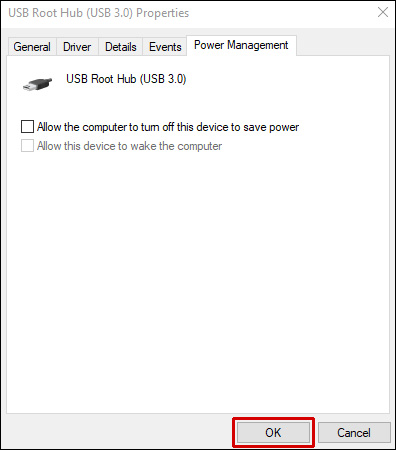
Refaça o processo para cada porta USB.
Atualização de drivers USB
- Clique na “tecla Windows + R” no teclado para abrir a janela Executar.

- Em seguida, clique em “OK” para abrir a caixa de diálogo “Executar” e digite “devmgmt.msc” no campo de texto.
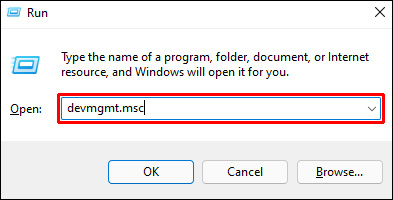
- Clique com o botão direito no dispositivo USB em “Gerenciador de Dispositivos” e selecione “Atualizar driver”.
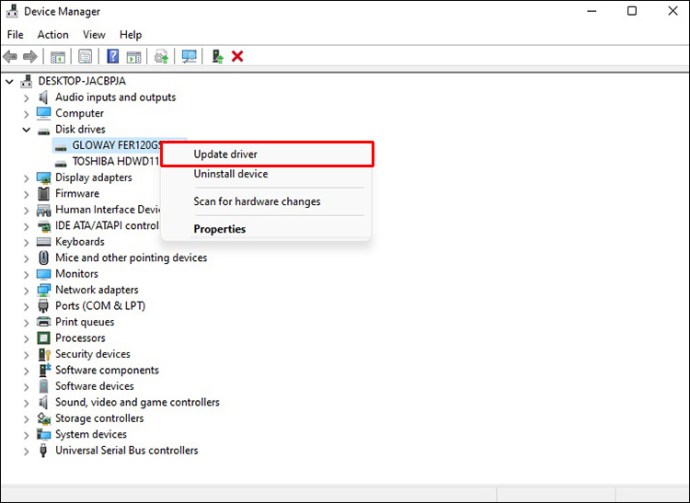
- Se você baixou uma atualização de software, conclua a atualização seguindo as instruções na tela.
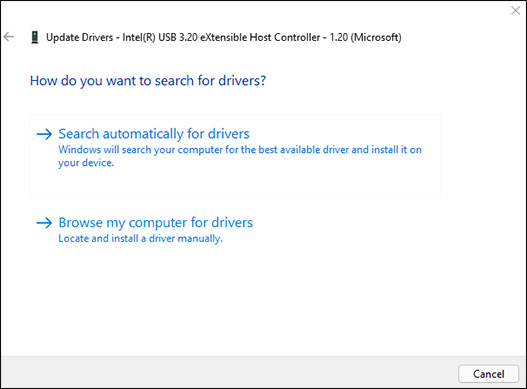
- Pode ser necessário reiniciar o computador para que as atualizações entrem em vigor.
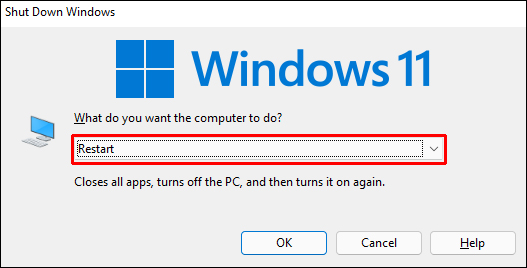
Volte a ter sua porta USB operacional rapidamente
Caso nenhuma das sugestões anteriores funcione, é possível que as portas USB do seu computador estejam danificadas. Você pode solicitar a análise do equipamento em uma oficina especializada. A substituição de portas USB defeituosas costuma ser um procedimento simples e acessível.
Já enfrentou problemas com portas USB? Como você os solucionou? Deixe-nos saber na seção de comentários abaixo!